Si vous utilisez un routeur Zuku et que vous souhaitez modifier le nom du réseau sans fil, ou simplement faire sécuriser votre réseau , vous êtes au bon endroit. Vous devez savoir comment accéder au tableau de bord de l'administration du routeur Zuku si vous souhaitez apporter des modifications dans les paramètres.
Dans cet article, nous allons vous montrer comment vous pouvez accéder aux paramètres du routeur Zuku en utilisant les détails de connexion de l'administration par défaut.
Alors, commençons!
Tu auras besoin de:
Si vous préparez les choses suivantes, le processus de connexion du routeur Zuku sera beaucoup plus facile et vous accéderez à ses paramètres en un rien de temps. Tu auras besoin de:
- Accès à votre réseau local (obtenez le mot de passe sans fil ou assurez-vous de pouvoir connecter votre appareil directement au routeur)
- Un appareil pour se connecter au réseau et accéder aux paramètres du routeur
- Les détails de connexion par défaut ou personnalisés du routeur Zuku

Détails de connexion par défaut du routeur Zuku
Remarque: Vérifiez l'autocollant en bas du routeur et consultez les détails de connexion par défaut qui y sont imprimés. Vous pouvez les utiliser pour vous connecter s'ils sont différents de ceux que nous avons mentionnés dans cet article.
Adresse IP par défaut du routeur Zuku: 192.168.0.1
Nom d'utilisateur par défaut: admin
Mot de passe par défaut: mot de passe
Comment accéder aux paramètres du routeur Zuku?
Suivez ces étapes afin d'accéder à la page des paramètres du routeur Zuku. Si vous êtes coincé pendant le processus, veuillez vous référer à la section de dépannage de cet article.
Étape 1 - Connectez d'abord l'appareil au réseau
L'appareil que vous avez sélectionné pour accéder aux paramètres réseau doit être connecté à votre réseau. Si vous ne pouvez pas vous connecter, vous ne pourrez pas continuer. L'appareil peut être connecté au réseau sans fil ou vous pouvez utiliser une connexion câblée à la place. Quelle que soit la méthode de connexion que vous choisissez, cela fera très bien le travail. Alors, connectez votre appareil et sautez à l'étape suivante.
Étape 2 - Ouvrez le navigateur Web sur votre appareil
Chaque routeur a une soi-disant interface Web qui rend la gestion du réseau assez simple. Nous pouvons accéder à cette interface de routeur basée sur le Web avec notre navigateur. Alors, lancez un navigateur Web sur votre appareil et ne vous inquiétez pas celui que vous utilisez.
La seule chose à ce stade à ce stade est de s'assurer que le navigateur Web est mis à jour. Cela aidera à éviter certains conflits entre le navigateur et l'interface Web des routeurs.
Étape 3 - Tapez la IP du routeur Zuku dans la barre d'URL des navigateurs Web

Maintenant, tapez l' adresse IP du routeur Zuku dans la barre d'URL du navigateur. Nous avons déjà mentionné qu'il était 192.168.0.1. Assurez-vous simplement de le taper correctement.
Lorsque vous entrez cette IP et appuyez sur la touche ENTER ou RETOUR sur votre appareil, vous devez vous demander le nom d'utilisateur et le mot de passe de l'administrateur. Dans le cas où cela n'arrive pas, veuillez vérifier si 192.168.0.1 est le bon routeur IP . Nous avons un guide détaillé sur la façon de trouver l'adresse IP du routeur, alors n'hésitez pas à voir comment le faire correctement.
Étape 4 - Entrez le nom d'utilisateur et le mot de passe de l'administrateur Zuku
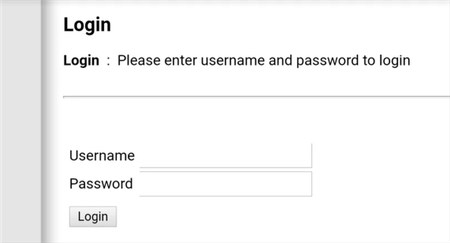
Comme nous l'avons mentionné plus tôt, les détails de connexion du routeur Zuku sont:
Nom d'utilisateur: admin
Mot de passe: mot de passe
Tapez ces informations d'identification de connexion lorsqu'on vous demande de le faire et appuyez sur le bouton de connexion. Faites attention lorsque vous entrez ces détails de longe car ils sont sensibles à la casse.
Si ces détails de connexion sont corrects, vous devriez voir le tableau de bord de l'administration du routeur Zuku (l'interface Web). Vous verrez que les paramètres sont bien organisés en différentes catégories, nous pensons donc que vous n'aurez pas de problèmes à trouver les paramètres que vous aimez modifier.
Que faire si vous ne pouvez pas vous connecter?
Parfois, la connexion du routeur Zuku échouera pour une raison quelconque. Voici quelques conseils sur ce qu'il faut faire si vous êtes coincé à un moment donné.
1. Le wifi n'est pas activé. Si vous utilisez un ordinateur portable, vérifiez s'il a un interrupteur de marche / arrêt physique pour le WiFi. En cas de cas, assurez-vous d'activer la connexion sans fil et de connecter l'appareil.
2. Le mode avion est allumé. Vérifiez si le mode avion est activé sur votre appareil. Si c'est le cas, désactivez-le et assurez-vous que l'appareil est connecté. Après cela, essayez de vous connecter à nouveau.
3. Connectez l'appareil directement au routeur à l'aide d'un câble réseau. Si votre appareil n'a pas de port LAN, essayez d'utiliser un ordinateur de bureau ou un ordinateur portable et voyez ce qui se passe. Dans la plupart des cas, une connexion directe résoudra le problème et vous pourrez vous connecter sans problèmes .
4. Vérifiez si votre appareil obtient automatiquement une adresse IP.
5. Vous avez saisi l'informatique incorrectement. Pour vous assurer que ce n'est pas le problème, tapez à nouveau l'adresse IP.
6. L'IP que vous tapez n'est pas l'adresse IP des routeurs. Voici un bref guide sur la façon de trouver l'IP sur votre téléphone Android .
7. Si vous voyez un message d'avertissement que la connexion n'est pas sécurisée après avoir tapé les routeurs IP et appuyez sur Entrée, ne vous inquiétez pas. Il y a un bouton avancé en bas, cliquez dessus, puis sélectionnez Procéder
8. Certains pare-feu ou programmes antivirus bloqueront votre tentative d'accéder au tableau de bord de l'administrateur du routeur. Pour vérifier s'il s'agit du problème, désactivez-les et réessayez.
9. Rapprochez votre appareil du routeur si vous êtes connecté sans fil. Il est possible que le signal soit trop faible à cette position.
Lecture recommandée:
- Comment empêcher les pirates d'envahir votre réseau? (Protégez votre réseau contre les pirates)
- Comment trouver le mot de passe du nom d'utilisateur du routeur sans réinitialisation? (Récupérer le mot de passe du routeur sans réinitialisation)
- Que se passe-t-il lorsque vous réinitialisez votre routeur sans fil? (Réinitialisation du routeur expliqué)
Derniers mots
Nous espérons que vous vous êtes connecté à votre routeur Zuku avec succès maintenant. Dans le cas où le processus de connexion du routeur s'est bloqué à tout moment, les conseils de dépannage devraient vous aider à compléter la connexion du routeur Zuku comme prévu. Et après avoir accédé aux paramètres du routeur , vous pouvez facilement gérer les paramètres de votre routeur.
Vous pouvez créer un réseau pour vos invités, modifier les paramètres WiFi, configurer le transfert de port , bloquer les appareils du réseau et bien plus encore. Cependant, nous recommandons fortement de sauvegarder la configuration actuelle de votre routeur Zuku avant d'apporter des modifications.
